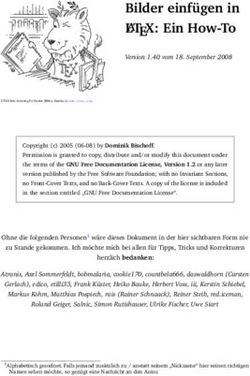Informationserschließung und Wissensorganisation DIS 02
←
→
Transkription von Seiteninhalten
Wenn Ihr Browser die Seite nicht korrekt rendert, bitte, lesen Sie den Inhalt der Seite unten
Institut für
Informationswissenschaft
Fakultät für Informations-
und Kommunikations-
wissenschaften
Prof. Dr. Klaus Lepsky
klaus.lepsky@th-koeln.de
Informationserschließung und Wissensorganisation [DIS 02]
Tutorial
Oktober 2021
Modulinhalte
Das Modul „Informationserschließung und Wissensorganisation (DIS 02)“ vermittelt durch
theoretische Inhalte und eine praktische Aufgabenstellung die Grundlagen der Wissensorga-
nisation und Wissensrepräsentation.
In der praktischen Aufgabenstellung wird eine strukturierte Datenbank zur Erfassung und
Erschließung von Bildern angelegt. Die Bilder werden im Rahmen eines Erschließungskonzepts
formal erfasst, durch Datensätze in einer Datenbankumgebung repräsentiert und inhaltlich
durch aspektdifferenzierte Thesauri erschlossen. Dabei werden die Grundsätze zur Erstellung
von Erschließungskonzepten, des begrifflichen Strukturierens und der Gestaltung von Doku-
mentationssprachen beachtet. In die Vorgehensweise der intellektuellen Erschließung durch
Inhaltsanalyse und Zuteilung normierten Vokabulars auf Grundlage von Indexierungsprinzi-
pien wird sowohl theoretisch als auch mit Blick auf die konkreten Beispiele eingeführt. Die
erschlossenen Daten werden mit einer Retrievalumgebung suchbar gemacht.
Dieses Tutorial orientiert sich an der praktischen Aufgabenstellung für das Modul und dient
als Basis für ein Selbststudium der Lehrinhalte.
Das Inhaltsverzeichnis auf der folgenden Seite enthält die Teilaufgaben des Programms, die
in der genannten Reihenfolge zu bearbeiten sind.
1Inhaltsverzeichnis
1 Einführung in die Thematik 3
2 Einrichten der Bilddatenbank „bild-db.dbm“ (Midos 6) 3
2.1 Arbeitsumgebung einrichten . . . . . . . . . . . . . . . . . . . . . . . . . . . . 3
2.2 Midos 6 installieren . . . . . . . . . . . . . . . . . . . . . . . . . . . . . . . . . 3
2.3 Datenbank „bild-db.dbm“ öffnen . . . . . . . . . . . . . . . . . . . . . . . . . 4
2.4 Arbeitsergebnis . . . . . . . . . . . . . . . . . . . . . . . . . . . . . . . . . . . 4
3 Erfassen der formalen Dokumentdaten für die 50 Bilder (Midos 6) 4
3.1 Erweiterung der Datenbeschreibung . . . . . . . . . . . . . . . . . . . . . . . 5
3.2 Erfassen der formalen Daten für die Bilder . . . . . . . . . . . . . . . . . . . . 5
3.3 Arbeitsergebnis . . . . . . . . . . . . . . . . . . . . . . . . . . . . . . . . . . . 6
4 Inhaltsanalyse der Bilder 6
4.1 Erstellen der inhaltlichen Kurzcharakterisierungen . . . . . . . . . . . . . . . 6
4.2 Arbeitsergebnis . . . . . . . . . . . . . . . . . . . . . . . . . . . . . . . . . . . 6
4.3 Feedback-Abgabe I – 07.11.2021 . . . . . . . . . . . . . . . . . . . . . . . . . 6
5 Erstellen aspektorientierter Thesauri (MidosThesaurus) 7
5.1 Aspektdifferenzierte Thesauri . . . . . . . . . . . . . . . . . . . . . . . . . . . 7
5.2 Thesauruserstellung mit MidosThesaurus . . . . . . . . . . . . . . . . . . . . 7
6 Inhaltliches Erschließen der Bilder durch Wortlisten und Thesauri (Midos 6,
MidosThesaurus) 9
6.1 Erschließen durch Wortlisten . . . . . . . . . . . . . . . . . . . . . . . . . . . 9
6.2 Erschließung durch Thesauri . . . . . . . . . . . . . . . . . . . . . . . . . . . . 9
6.3 Arbeitsergebnis . . . . . . . . . . . . . . . . . . . . . . . . . . . . . . . . . . . 11
6.4 Feedback-Abgabe II – 06.12.2021 . . . . . . . . . . . . . . . . . . . . . . . . . 11
7 Erstellen einer Retrievalanwendung 11
7.1 Arbeitsergebnis . . . . . . . . . . . . . . . . . . . . . . . . . . . . . . . . . . . 12
7.2 Feedback-Abgabe III – 02.01.2022 . . . . . . . . . . . . . . . . . . . . . . . . 13
8 Musteraufgabe für die Modulprüfung 1020 13
21 Einführung in die Thematik
Lektüre Lesen Sie zur Einführung in die Thematik das Kapitel 1 und die Abschnitte 2.1-2.4
des Kapitels 2 des Lehrbuchs Informationserschließung und Automatisches Indexieren.1
Arbeitsaufwand: 6 Std.
Beachten Sie: Im Verlauf des Tutorials werden in den „Lektüre“-Abschnitten immer wieder
Hinweise auf Abschnitte des Lehrbuchs gegeben, die für den entsprechenden Teil des Arbeits-
programms relevant sind. Dies kann dazu führen, dass spätere Abschnitte des Kapitels 2 zu
einem eher frühen Zeitpunkt vorgeschlagen werden. Sollten Ihnen in diesen Fällen Fachbegriffe
noch unbekannt sein, können Sie das „Sachverzeichnis“ auf den S. 427ff. verwenden, das
für die im Buch verwendeten Fachbegriffe die Stellen nachweist, an denen diese behandelt
werden. Zusätzlich kann für die begriffliche Klärung von Fachterminologie der Thesaurus
Informationserschließung herangezogen werden.
2 Einrichten der Bilddatenbank „bild-db.dbm“ (Midos 6)
Für die Arbeit an der praktischen Aufgabenstellung wird eine bereits eingerichtete Daten-
bank im Minimalumfang zur Verfügung gestellt. Diese ist herunterzuladen und mit Midos
einzurichten für die nachfolgenden Aufgaben.
Arbeitsaufwand: 2 Std.
Lektüre Lesen Sie zur Einführung in die Thematik den Abschnitt 8.1 des Kapitels 8.
2.1 Arbeitsumgebung einrichten
Laden Sie den Ordner bild-db.zip herunter. Entpacken Sie die Archivdatei. Speichern Sie den
Ordner in einem Verzeichnis, dessen vollständiger Pfadname keine Leerzeichen und keine
Sonderzeichen enthält (beispielsweise auf der Hauptebene der Festplatte unter: „c:\bild-
db“).
2.2 Midos 6 installieren
Laden Sie das Datenbanksystem Midos 6 herunter und installieren es auf Ihrem Rechner:
Entpacken Sie dazu die Archivdatei und führen Sie „setup.exe“ aus.
1 DasLehrbuch kann als PDF innerhalb des Hochschulnetzes (bzw. von außerhalb über eine VPN-Verbindung)
kostenlos heruntergeladen werden.
32.3 Datenbank „bild-db.dbm“ öffnen
Starten Sie Midos und öffnen Sie über „Datenbank – Öffnen“ die Datenbank „bild-db.dbm“
im Verzeichnis „…\bild-db“. Nach dem Navigieren zum Ordner der Datenbank und dem
Öffnen der Datenbank wird im linken Frame der Datenbanksoftware ein Lesezeichen für die
Bilddatenbank angelegt, um diese zukünftig schnell öffnen zu können. Die Datenbank enthält
lediglich einen Beispieldatensatz für ein Bilddokument, der auch nur ein Merkmal enthält:
den Namen der Bilddatei. Im nächsten Schritt wird das Erfassungsschema für die Datenbank
zunächst erweitert werden müssen, um zusätzliche Merkmale der Bilder als Daten erfassen
zu können (vgl. Abschnitt 3).
2.4 Arbeitsergebnis
Eine eingerichtete Arbeitsumgebung mit der Datenbanksoftware Midos 6 und die eingerichtete
Datenbank „bild-db.dbm“.
Abbildung 1: Midos 6 – Datenbankmananger
3 Erfassen der formalen Dokumentdaten für die 50 Bilder (Midos 6)
Die Bilddatenbank soll 50 Datensätze mit formalen Merkmalen zu den 50 Bildern enthalten.
Diese sind zu erfassen.
Arbeitsaufwand: 8 Std.
Lektüre Lesen Sie zur Einführung in die Thematik den Abschnitt 8.2 des Kapitels 8.
43.1 Erweiterung der Datenbeschreibung
Im Ordner „bilder“ im Datenbankverzeichnis „bild-db“ befinden sich 50 Bilddateien. Diese
entsprechen den Bildern auf der Seite indexierung-retrieval.de. Die meisten der Bilder dort
sind mit ihrer Quelle verlinkt, auf die Sie durch einen Klick auf das Bild gelangen (das
klappt nicht immer, weil manche Quellen nicht mehr existieren). Dort können Sie ggf.
weitere Informationen zum Bild finden. Technische Daten zu den Bildern erhält man im
Windows-Dateimanager durch „Rechtsklick auf Dateinamen – Eigenschaften – Allgemein
bzw. Details“.
Die Bilddatenbank soll Datensätze für alle 50 Bilder enthalten. Dazu ist es zunächst nötig,
das Erfassungsschema für die Datenbank – Midos 6 bezeichnet das Erfassungsschema als
„Datenbeschreibung“ – um zusätzliche Kategorien zu erweitern. Den Dialog für die Erwei-
terung der Datenbeschreibung erreichen Sie über „Bearbeiten – Datenbeschreibung“. Dort
entspricht jede Zeile der Tabelle einer Kategorie bzw. einem Feld für die Erfassung von
Daten. Die Datenbeschreibung muss also für jedes Merkmal eines Bildes, das Bestandteil
eines Datensatzes werden soll, eine Felddefinition enthalten.
Erweitern Sie die bereits vorhandene Datenbeschreibung um mindestens vier Kategorien
für formale Merkmale von Bildern. Bitte bedenken Sie, dass Felder, die Sie anlegen, später
auch von Ihnen sinnvoll befüllt werden müssen. Die Übernahme von Feldern aus Vorlagen ist
gestattet, allerdings sollte Ihnen für die übernommenen Felder auch klar sein, welche Inhalte
dort jeweils zu erfassen sind. Als Hilfestellung eignen sich Abschnitt 2.2 des Kapitels 2 und
die Folien 32 und 33 des Vorlesungsskripts.
3.2 Erfassen der formalen Daten für die Bilder
Erfassen Sie mit dem Datenbankeditor von Midos 6 die formalen Daten zu den 50 Bildern.
Sie können für die Erfassung auch den sog. Tabelleneditor verwenden. Der Einsatz des
Tabelleneditors ist allerdings nur für die formalen Daten möglich, da die spätere inhaltliche
Erschließung eine darüber hinausgehende Funktionalität benötigt.
Abbildung 2: Midos 6 – Datenbankeditor
Beachten Sie: Die Erfassung von Daten in einer Datenbank folgt immer dem Prinzip der
Einheitlichkeit. Auch für vergleichsweise einfache Daten, wie beispielsweise die Dateigröße
einer Bilddatei (Dateigröße: „345 kb“ vs. „345kb“ vs. „345KB“), ist es nötig, eine Form der
5Eingabe verbindlich festzulegen und konsequent beizubehalten (vgl. die Folien 35 und 36 des
Vorlesungsskripts). Ein nützliches Hilfsmittel zur Unterstützung einer einheitlichen Eingabe
sind die sog. Wortlisten, die sich im Datenbankeditor von Midos 6 vereinbaren lassen. Sie
ermöglichen die Übernahme von Merkmalen aus einer Liste, sodass keine Schreibfehler bei
der Eingabe mehr entstehen (vgl. Folie 36 des Vorlesungsskripts) und S. 79-80 des Kapitels 2).
Zweckmäßig ist das Anlegen von Wortlisten v. a. für Merkmale einer insgesamt eher kleinen
Merkmalsmenge, z. B. Dateiformate (jpg, tiff, png etc.).
3.3 Arbeitsergebnis
Eine Datenbank „bild-db.dbm“ mit insgesamt 50 Datensätzen mit formalen Merkmalen.
4 Inhaltsanalyse der Bilder
Die Inhalte der Bilder sollen analysiert und in einer sog. „inhaltlichen Kurzcharakterisierung“
zusammenfassend beschrieben werden.
Arbeitsaufwand: 4 Std.
Lektüre Lesen Sie zur Einführung in die Thematik den Abschnitt 2.9 des Kapitels 2.
4.1 Erstellen der inhaltlichen Kurzcharakterisierungen
Ergänzen Sie die Datenbeschreibung der Datenbank „bild-db.dbm“ um ein Feld für die Erfas-
sung einer „inhaltlichen Kurzcharakterisierung“, die den wesentlichen Inhalt des jeweiligen
Bildes in einem Satz beschreibt. Auch dies kann in einheitlicher Form erfolgen, beispielsweise
durch die Verwendung eines festen Satzanfangs wie „Das Bild zeigt …“, z. B.: „Das Bild zeigt
die Golden Gate Bridge und einen Teil der Bucht von San Francisco“.
Erfassen Sie für jedes der 50 Bilder eine inhaltliche Kurzcharakterisierung.
4.2 Arbeitsergebnis
Eine Bilddatenbank mit 50 Datensätzen, die formale Erschließungsmerkmale und eine freie
inhaltliche Erschließung enthalten.
4.3 Feedback-Abgabe I – 07.11.2021
Falls Sie an einem Feedback zur Ihrer bisherigen Arbeit interessiert sind, speichern Sie
alle Dateien des Ordners „bild-db“ in ein zip-Archiv und laden dieses hoch in den Moodle-
Kursraum unter „Feedback-Abgabe I“.
65 Erstellen aspektorientierter Thesauri (MidosThesaurus)
Für die spätere inhaltliche Erschließung der Bilder sollen drei Thesauri angelegt werden.
Lektüre Lesen Sie zur Einführung in die Thematik die Abschnitte 2.5 bis 2.8 des Kapitels 2.
Bemühen Sie sich insbesondere um ein gutes Verständnis für die in Tabelle 2.4 (S. 54)
zusammengefassten Arbeitsschritte für die Erstellung eines Thesaurus und die darin
verwendeten Fachbegriffe.
Arbeitsaufwand: 16 Std.
5.1 Aspektdifferenzierte Thesauri
Das aspektdifferenzierte Thesaurus-Modell sieht für die inhaltliche Erschließung der Bilder
drei Thesauri vor, die zuvor angelegt werden müssen. Dazu ist es zunächst erforderlich, einen
Überblick über die Inhalte der Bilder zu bekommen und die Terminologie zu sammeln, die
für die Erschließung der Bildinhalte benötigt wird. Die so gesammelte Terminologie ist dann
auf die drei Aspekte zu verteilen und in normierter Form in den drei Thesauri zu erfassen.
Die drei für die Erschließung der Bildinhalte verwendeten Aspekte sind:
• Allgemeine Sachdeskriptoren für die abgebildeten Objekte;
• Geografische Deskriptoren für den Ort, an dem sich ein abgebildetes Objekt befindet,
falls dieser ersichtlich ist;
• Individualnamen für die Eigennamen der Objekte, falls sie einen haben.
Für das Beispiel „Golden Gate Bridge“ könnten dann beispielsweise diese Deskriptoren
geeignet sein:
• Hängebrücke (als allgemeiner Sachdeskriptor);
• San Francisco (als geografischer Deskriptor);
• Golden Gate Bridge (als Individualname).
Enthält ein Bild mehrere Objekte, können natürlich auch mehrere allgemeine Sachdeskriptoren
und möglicherweise mehrere Individualnamen für eine angemessene Bilderschließung nötig
sein (Orte sollte es auf einem Bild in der Regel nur einen geben).
5.2 Thesauruserstellung mit MidosThesaurus
Für die Bilddatenbank sind die drei benötigten Thesauri bereits angelegt. Sie befinden sich
im Ordner der Datenbank und haben folgende Dateinamen:
• 020.mth – Thesaurus für Allgemeine Sachdeskriptoren;
• 025.mth – Thesaurus für Geografika;
• 030.mth – Thesaurus für Individualnamen.
7Öffnen Sie mit dem Programm MidosThesaurus über „Thesaurus – Öffnen“ den Thesaurus
für Allgemeine Sachdeskriptoren (Datei „020.mth“ im Ordner „bild-db“). Dass Sie nach dem
Öffnen ein leeres graues Programmfenster sehen, ist kein Fehler! Der Thesaurus ist geöffnet,
wenn in der Statuszeile des Programms die Daten zu diesem Thesaurus angezeigt werden.
In den Thesauruseditor von MidosThesaurus gelangen Sie entweder mit „Bearbeiten –
Thesauruseditor“ oder mit dem „Füllhalter“-Symbol. Der Thesauruseditor hat ein dreigeteiltes
Fenster, in dem sich rechts eine vollständige Liste aller im Thesaurus enthaltenen Terme
befindet (Deskriptoren und Synonyme, alphabetisch sortiert), links die Hierarchie zum gerade
aktiven Term und in der Mitte das eigentliche Eingabefeld für einen Datensatz im Thesaurus,
dem sog. Deskriptorsatz. Dabei beziehen sich alle Einträge unterhalb von „Relationen“ immer
auf den Eintrag im Feld „Deskriptor“. Eine Einführung in die Arbeit mit MidosThesaurus
finden Sie in Abschnitt 8.4 des Kapitels 8.
Abbildung 3: MidosThesaurus – Programmfenster
Erfassen Sie alle in der Inhaltsanalyse (vgl. Abschnitt 4) erkannten Objekte, Orte und
Individualnamen als Deskriptoren in den drei entsprechenden Thesauri. Beachten Sie dabei
die folgenden Hinweise:
• Ergänzen Sie den Thesaurus für „Allgemeine Sachdeskriptoren“ um Synonyme und
einige Definitionen. Deklarieren Sie hierarchische Beziehungen für alle Deskriptoren
und Verwandtschaftsbeziehungen für einige Deskriptoren.
• Erstellen Sie für die „Geografischen Deskriptoren“ eine einfache Hierarchie der Orte.
Definitionen, Synonyme und Verwandte Begriffe sind hier verzichtbar.
• Erfassen Sie die Individualnamen in einer einfachen Liste, ohne eine Hierarchie. Legen
Sie für die Individualnamen einheitliche Vorzugsbenennungen fest, z. B. Schreibweise
von Personennamen in invertierter Form (Nachname, Vorname) oder Namen von
8Bauwerken in Landessprache (Tour Eiffel vs. Eiffelturm). Legen Sie für alternative
Benennungen Synonyme an. Definitionen und Verwandte Begriffe sind verzichtbar.
• Bemühen Sie sich um Vollständigkeit, d. h. die drei Thesauri sollten alle Merkmale
(Deskriptoren) enthalten, die für die Beschreibung aller Bildinhalte benötigt werden.
Spätere Korrekturen und Ergänzungen an den Thesauri sind natürlich möglich, machen
den eigentlichen Erschließungsprozess aber beschwerlicher, wenn sie zu häufig werden.
6 Inhaltliches Erschließen der Bilder durch Wortlisten und Thesauri (Midos 6,
MidosThesaurus)
Die 50 Bilder der Bilddatenbank sollen auf der Grundlage eines aspektdifferenzierten Erschlie-
ßungskonzepts mit Merkmalen aus Wortlisten und Deskriptoren aus drei Thesauri inhaltlich
erschlossen werden.
Arbeitsaufwand: 12 Std.
Lektüre Lesen Sie zur Einführung in die Thematik die Abschnitte 2.9.1 und 2.9.2 des
Kapitels 2.
6.1 Erschließen durch Wortlisten
Für bestimmte inhaltliche Erschließungsmerkmale von Bildern gibt es vergleichsweise wenige
Möglichkeiten der Eingabe – vergleichbar manchen formalen Merkmalen wie etwa den
Bildformaten. Derartige Merkmale könnten beispielsweise sein: Perspektive, Tageszeit, Wetter
oder Stimmung des Bildes. Für solche Aspekte lohnt die Erstellung eines Thesaurus nicht,
stattdessen sollten diese in Wortlisten erfasst werden.
Bestimmen Sie zwei inhaltliche Aspekte, für die Sie eine Erschließung mit Wortlisten vorneh-
men wollen.
Erweitern Sie die Datenbeschreibung der Bilddatenbank um zwei Felder für diese inhaltlichen
Aspekte.
Erschließen Sie die 50 Bilder mit den Merkmalen der beiden ausgewählten Aspekte.
Beachten Sie: Nicht vorhandene Aspekte werden nicht erschlossen. Die Ermittlung inhaltlicher
Merkmale basiert auf den erkennbar vorhandenen Bildinhalten, nicht auf vermuteten.
6.2 Erschließung durch Thesauri
Für die inhaltliche Erschließung der Bilder mit den selbst erstellten Thesauri ist es erforderlich,
eine Verknüpfung zwischen der Bilddatenbank und den Thesauri herzustellen. Dazu ist
zunächst die Datenbeschreibung der Bilddatenbank um Felder für die drei Thesauri zu
erweitern, wobei der jeweilige Feldname durch die vorgegebenen Dateinamen der Thesauri
bereits festgelegt ist.
9Erweitern Sie die Datenbeschreibung der Bilddatenbank um die Felder 020 (für den Thesaurus
für Allgemeine Sachdeskriptoren), 025 (für den geografischen Thesaurus) und 030 (für den
Thesaurus mit Individualnamen).
Gehen Sie in den Datenbankeditor. Gehen Sie über „Optionen – Thesaurus“ in den Dialog
„Einstellungen zur Thesaurusübernahme“ und aktivieren dort die Option „Verwende feldbezo-
gene Thesaurusdateien“ (vgl. S. 80 des Kapitels 2). Bitte machen Sie keine weiteren Einträge
in diesem Dialog.
Im Datenbankeditor von Midos 6 gibt es nach der erfolgreichen Verknüpfung der Thesauri
einen Button „Thesaurus“. Wenn man sich in der Erfassungsmaske mit dem Cursor in einem
Thesaurusfeld befindet, führt dessen Aktivierung zum Aufruf des jeweiligen Thesaurus im
ThesaurusViewer. Im ThesaurusViewer können nun die für das jeweilige Bild benötigten
Deskriptoren ausgewählt und in die sog. Sammelbox übertragen werden. Über die Funktion
„Export“ werden die Deskriptoren aus der Sammelbox in das Feld des Datenbankeditors
übertragen (vgl. S. 80-82 des Kapitels 2).
Abbildung 4: Midos 6 – Datenbankeditor – Thesaurusverknüpfung
Erschließen Sie die 50 Bilder mit den drei bereits mit der Datenbank verknüpften Thesauri.
Beachten Sie: Jedem Dokument ist mindestens ein Allgemeiner Sachdeskriptor aus dem
Thesaurus „020.mth“ zuzuweisen. Orte und Individualnamen werden nur für einen Teil
der Bilder von Bedeutung sein. Orientieren Sie sich bei der Zuteilung der Deskriptoren
am Konzept der „koextensiven Erschließung“, d. h. teilen Sie jeweils nur die spezifischsten
Deskriptoren zu: z. B. „Hängebrücke“ nicht „Bauwerk, Brücke, Hängebrücke“ bzw. „San
Francisco“, nicht „Vereinigte Staaten von Amerika, Kalifornien, San Francisco“ (vgl. Folie 63
des Vorlesungsskripts und S. 75-76 des Kapitels 2).
106.3 Arbeitsergebnis
Eine Bilddatenbank mit 50 formal und inhaltlich erschlossenen Datensätzen.
6.4 Feedback-Abgabe II – 06.12.2021
Falls Sie an einem Feedback zur Ihrer bisherigen Arbeit interessiert sind, speichern Sie
alle Dateien des Ordners “bild-db“ in ein zip-Archiv und laden dieses hoch in den Moodle-
Kursraum unter „Feedback-Abgabe II“.
7 Erstellen einer Retrievalanwendung
Für die Bilddatenbank soll eine sog. Retrievalanwendung erstellt werden. Dabei handelt es sich
um ein eigenständiges Informationsprodukt, das auch auf Rechnern ausgeführt werden kann,
auf denen kein Midos 6 installiert ist. Die Retrievalanwendung erlaubt eine umfangreiche
Konfiguration der Suchmöglichkeiten und – dies ist ein entscheidender Unterschied zu
vergleichbaren Softwareprodukten – die Einbindung der Thesauri in die Suche.
Arbeitsaufwand: 12 Std.
Lektüre Lesen Sie zur Einführung in die Thematik den Abschnitt 2.10 des Kapitels 2 und den
Abschnitt 8.8 des Kapitels 8. Die Funktionalitäten und Konfigurationsmöglichkeiten
der Retrievalanwendung finden Sie mit zahlreichen Screenshots auf den Folien 73-86
des Vorlesungsskripts.
Abbildung 5: Midos 6 – Dialog zum Erstellen einer Retrievalanwendung
11Erstellen Sie mit Midos 6 eine Windows-Retrievalanwendung mit folgenden Eigenschaften:
• Startseite mit Hilfestellungen zur Durchführung inhaltlicher Suchen (Beispiele, Thesau-
russuche);
• Navigation über Frame am rechten oder linken Rand;
• Wortlisten im Frame;
• Suchmaske mit Volltextsuche und Suchen für die wichtigsten Merkmale;
• mouse-over-hints zu den einzelnen Suchmöglichkeiten;
• Einbindung aller Thesauri in die Suche;
• Ausgabeformat mit Bildanzeige und Verlinkung geeigneter Feldinhalte für die direkte
Navigation in der Vollanzeige;
• ein weiteres Ausgabeformat als kategorisiertes Vollformat mit allen Feldern der Daten-
bank.
Durch das Erstellen der Retrievalanwendung mit „Gesamte Anwendung erzeugen“ werden
alle für die Funktion der Retrievalanwendung benötigten Dateien in das Unterverzeichnis
„m2retanw“ kopiert (inkl. Bilderordner, Thesauri und Startseite). Der Ordner „m2retanw“
kann auf andere Rechner kopiert werden und die Retrievalanwendung dort – ohne dass eine
Midos 6-Installation auf diesem Rechner vorhanden ist – mit „start.exe“ gestartet werden.
Führen Sie mit der Retrievalanwendung Testrecherchen durch, um die Funktionalität der
unterschiedlichen Suchen zu überprüfen, insb. die Funktionsweise der Suche über eine
Thesaurusverknüpfung. Beispiele für derartige Recherchen könnten sein:
• Suche nach allen Bildern mit Giraffen;
• Suche nach allen Bildern mit Säugetieren;
• Suche nach allen Bildern mit Tieren;
• Suche nach Bildern mit dem Eiffelturm;
• Suche nach allen Bildern mit Türmen;
• Suche nach Bildern mit Motiven in Frankreich;
• etc.
7.1 Arbeitsergebnis
Eine Retrievalanwendung, die formale Suchen und durch die Einbindung der Thesauri
unterschiedliche inhaltliche Suchen nach den Bildern der Datenbank ermöglicht.
127.2 Feedback-Abgabe III – 02.01.2022
Falls Sie an einem Feedback zur Ihrer bisherigen Arbeit interessiert sind, speichern Sie das
Verzeichnis „m2retanw“ in ein zip-Archiv und laden dieses hoch in den Moodle-Kursraum
unter „Feedback-Abgabe III“.
8 Musteraufgabe für die Modulprüfung 1020
Die Musteraufgabe entspricht den Anforderungen der Modulprüfung 1020 (DIS 02). Die Inhal-
te weisen eine große Übereinstimmung mit dem Programm der praktischen Aufgabenstellung
im Modul DIS 02 auf. Lediglich die zu bearbeitenden Bilder unterscheiden sich.
Nach Abschluss des Vorlesungsbetriebs (in der letzten Vorlesungswoche) werde ich die vollstän-
dige Aufgabenstellung für die Modulprüfung per Mail versenden. Ab diesem Zeitpunkt, d. h.
ab Beginn des Bearbeitungszeitraums, ist es nicht mehr möglich, Fragen zur Modulprüfung
zu stellen.
13Sie können auch lesen